AWS Le service de modernisation du mainframe (expérience de l'environnement d'exécution géré) n'est plus ouvert aux nouveaux clients. Pour des fonctionnalités similaires au service de modernisation AWS du mainframe (expérience de l'environnement d'exécution géré), explorez le service de modernisation AWS du mainframe (expérience autogérée). Les clients existants peuvent continuer à utiliser le service normalement. Pour plus d'informations, consultez la section Modification de la disponibilité de la modernisation du AWS mainframe.
Les traductions sont fournies par des outils de traduction automatique. En cas de conflit entre le contenu d'une traduction et celui de la version originale en anglais, la version anglaise prévaudra.
Tutoriel : Configuration WorkSpaces des applications pour AWS Blu Age Developer IDE
AWS La modernisation du mainframe fournit plusieurs outils via Amazon WorkSpaces Applications. WorkSpaces Applications est un service de streaming d'applications sécurisé et entièrement géré qui vous permet de diffuser des applications de bureau aux utilisateurs sans avoir à réécrire les applications. WorkSpaces Les applications fournissent aux utilisateurs un accès instantané aux applications dont ils ont besoin avec une expérience utilisateur réactive et fluide sur l'appareil de leur choix. L'utilisation d' WorkSpaces applications pour héberger des outils spécifiques au moteur d'exécution permet aux équipes d'application des clients d'utiliser les outils directement depuis leur navigateur Web, en interagissant avec les fichiers d'application stockés dans des compartiments ou des référentiels Amazon S3. CodeCommit
Pour plus d'informations sur la prise en charge du navigateur dans WorkSpaces les applications, consultez la section Configuration système requise et prise en charge des fonctionnalités (navigateur Web) dans le guide d'administration WorkSpaces des applications Amazon. Si vous rencontrez des problèmes lors de l'utilisation des WorkSpaces applications, consultez la section Résolution des problèmes des utilisateurs de la AppStream version 2.0 dans le guide d'administration WorkSpaces des applications Amazon.
Ce document décrit comment configurer l'IDE AWS Blu Age Developer sur un parc d' WorkSpaces applications.
Conditions préalables
Pour les nouveaux utilisateurs, procédez comme suit :
-
Accédez à la console AppStream 2.0 à la https://console.aws.amazon.com/appstream2/maison
. -
Sélectionnez Get started (Mise en route).
-
Choisissez Skip.
Important
Amazon WorkSpaces Applications utilise des rôles IAM pour gérer les ressources de vos WorkSpaces applications et AWS créera ces rôles lorsque vous le ferez.
Téléchargez ensuite le fichier d'archive
Note
Il s'agit d'un fichier volumineux. Si vous rencontrez des problèmes avec le délai d'expiration de l'opération, nous vous recommandons d'utiliser une EC2 instance Amazon pour améliorer les performances de chargement et de téléchargement. Pour plus d'informations sur le lancement et la connexion à une EC2 instance Amazon, consultez Get started with Amazon EC2.
Étape 1 : Créer un compartiment Amazon S3
Créez un compartiment Amazon S3 Région AWS identique au parc d' WorkSpaces applications que vous allez créer. Ce compartiment contiendra les artefacts dont vous avez besoin pour terminer ce didacticiel. Pour plus d'informations sur les compartiments, consultez la section Création d'un compartiment.
Étape 2 : associer une politique au compartiment S3
Attachez la politique suivante au bucket que vous créez pour ce didacticiel. Pour plus d'informations sur l'attachement d'une politique au compartiment S3, consultez la section Ajout d'une politique de compartiment.
Assurez-vous de le amzn-s3-demo-bucket remplacer par le nom réel du bucket que vous créez.
Étape 3 : télécharger des fichiers dans le compartiment Amazon S3
Décompressez les fichiers que vous avez téléchargés dans le prérequis et chargez le appstream dossier dans votre compartiment. Le téléchargement de ce dossier crée la structure appropriée dans votre compartiment. Pour plus d'informations, consultez la section Chargement d'objets dans le guide de l'utilisateur Amazon S3.
Étape 4 : Téléchargez les CloudFormation modèles
Téléchargez les CloudFormation modèles suivants. Vous avez besoin de ces modèles pour créer et alimenter le parc WorkSpaces d'applications.
Étape 5 : Créez la flotte avec CloudFormation
Au cours de cette étape, vous allez utiliser le cfn-m2-appstream-elastic-fleet-linux.yaml CloudFormation modèle pour créer un parc d' WorkSpaces applications et une pile pour héberger l'IDE AWS Blu Age Developer. Après avoir créé le parc et la pile, vous exécuterez les autres CloudFormation modèles que vous avez téléchargés à l'étape précédente pour installer l'IDE Developer et les autres outils requis.
-
Accédez CloudFormation à la console AWS de gestion, puis sélectionnez Stacks.
-
Dans Stacks, choisissez Create stack et With new Resources (standard) :

-
Dans Créer une pile, choisissez Choisir un modèle existant et Charger un fichier modèle :
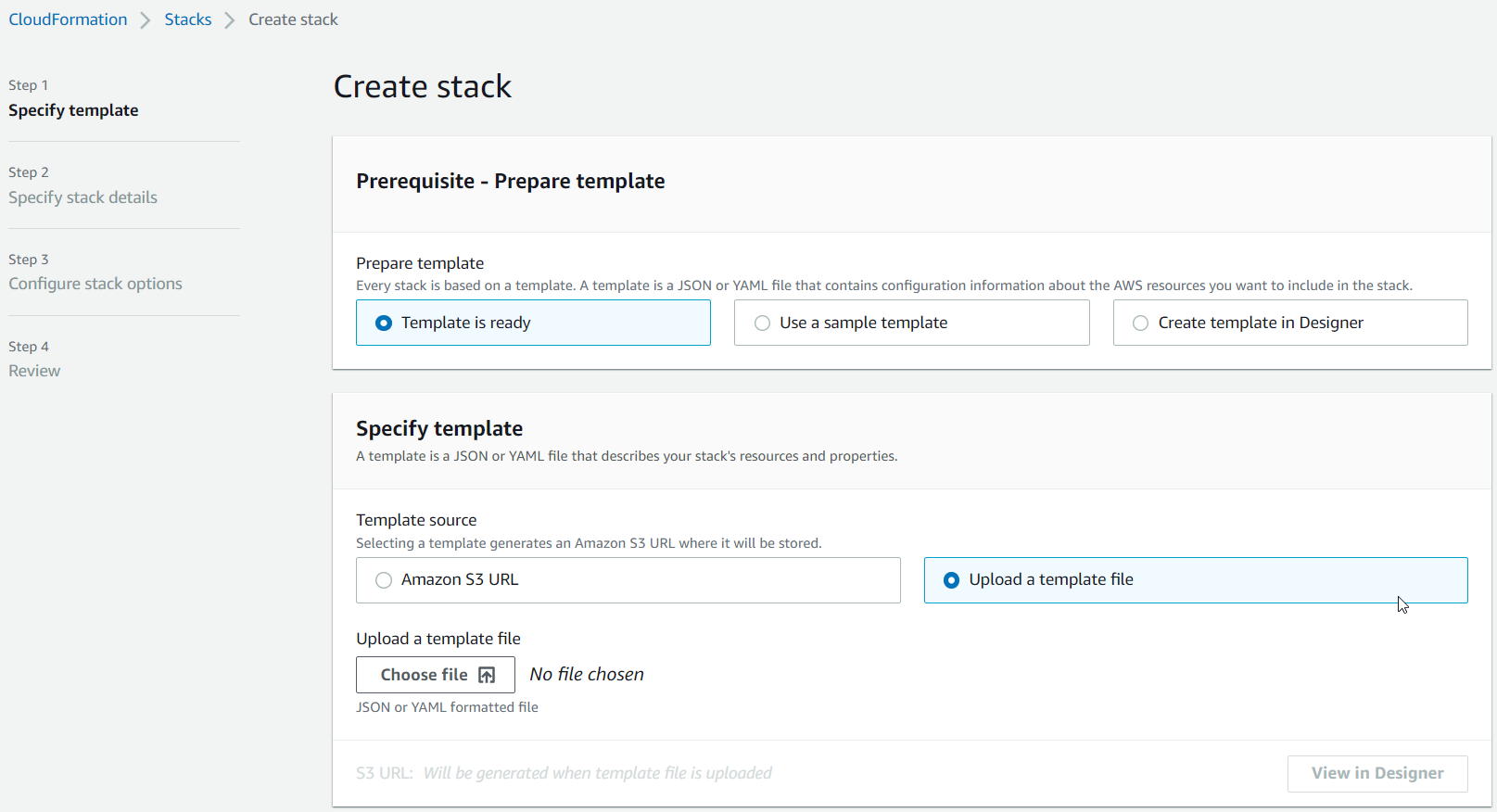
-
Choisissez Choisir un fichier, puis naviguez jusqu'au fichier
cfn-m2-appstream-elastic-fleet-linux.yaml. Choisissez Suivant. -
Dans Spécifier les détails de la pile, fournissez les informations suivantes :
-
Nom de la pile.
-
Votre groupe de sécurité par défaut et les deux sous-réseaux de ce groupe de sécurité.
Note
Les deux sous-réseaux du groupe de sécurité doivent se trouver dans des zones de disponibilité différentes.
-
-
Choisissez Suivant.
-
Naviguez vers le bas de la page et choisissez Je reconnais que cela CloudFormation pourrait créer des ressources IAM avec des noms personnalisés. .
-
Choisissez Suivant.
-
Vérifiez les informations, puis choisissez Soumettre.
-
Après avoir créé le parc, créez des CloudFormation piles avec tous les autres modèles téléchargés pour terminer la configuration des applications. Veillez à effectuer la mise à jour à BucketNamechaque fois pour pointer vers le compartiment S3 approprié. Vous pouvez le modifier BucketNamedans la CloudFormation console. Vous pouvez également modifier directement les fichiers modèles et mettre à jour la
S3Bucketpropriété.
Note
Les modèles téléchargés s'attendent à trouver des ressources dans un compartiment S3 dont la structure de dossiers est appeléeappstream/bluage/developer-ide/. Le compartiment doit se trouver dans le même emplacement Région AWS que le parc que vous avez créé.
Important
Exécutez tous les CloudFormation scripts téléchargés à l'étape 4 pour configurer correctement votre application.
Étape 6 : accéder à une instance
Après avoir créé et démarré la flotte, vous pouvez créer un lien temporaire pour accéder à la flotte via le client natif.
-
Accédez à WorkSpaces Applications dans le AWS Management Console et choisissez la pile créée précédemment :

-
Sur la page des détails de la pile, choisissez la pile, puis sélectionnez Associer une flotte.
-
Dans l'invite, choisissez la flotte que vous avez créée et démarrée précédemment.
-
Choisissez Associer.
-
Choisissez la pile associée et dans le menu Actions, choisissez Create Streaming URL, entrez un ID utilisateur arbitraire et une date d'expiration de l'URL, puis choisissez Get URL. Vous obtenez une URL que vous pouvez utiliser pour diffuser du contenu vers un navigateur ou vers le client natif. Nous vous recommandons de diffuser sur le client natif.
nettoyer des ressources ;
Pour la procédure de nettoyage de la pile et des flottes créées, voir Création d'un parc et d'une pile d' WorkSpaces applications.
Lorsque vous avez supprimé les objets WorkSpaces Applications, vous ou l'administrateur du compte pouvez également nettoyer les compartiments S3 pour les paramètres des applications et les dossiers personnels.
Note
Le dossier d'accueil d'un utilisateur donné étant unique dans toutes les flottes, vous devrez peut-être le conserver si d'autres piles d' WorkSpaces applications sont actives sur le même compte.
Vous ne pouvez pas utiliser la console WorkSpaces Applications pour supprimer des utilisateurs. Vous devez plutôt utiliser l'API du service avec le AWS CLI. Pour plus d'informations, consultez la section Administration du groupe d'utilisateurs dans le Guide d'administration WorkSpaces des applications Amazon.